Библиотека сайта rus-linux.net
Резервное копирование и восстановление Gmail с помощью GMvault
Оригинал: Резервное копирование и восстановление Gmail с помощью GMvault
Автор: Rajneesh Upadhyay
Дата публикации: 8 марта 2016 года
Перевод: А. Кривошей
Дата перевода: март 2017 г.
Введение
- это очень простая в использовании, легковесная и быстрая программа, которая используется для резервного копирования и восстановления всех ваших почтовых аккаунтов gmail. Хотя решений для резервного копирования gmail в настоящее время имеется немало, gmvault - это очень популярная утилита, к тому же с открытым исходным кодом. Также она доступна для MAC, Linux и Windows, и хорошо обрабатывает ошибки, связанные с IMAP в gmail.
В режиме полной синхронизации пользователь может указать директорию для создания полной резервной копии всего аккаунта. Письма при этом могут быть заархивированы. Программа может синхронизировать аккаунты ежедневно для поддержания актуальности резервной копии. Пользоваться gmvault легко может даже технически не подкованный пользователь. Еще одной важной особенностью программы является сохранение всех ярлыков и атрибутов писем, в результате чего ваш почтовый аккаунт будет восстановлен в первоначальном виде.
Установка
Сначала мы создадим в демонстрационных целях в gmail аккаунт электронной почты "examplelinux.com".
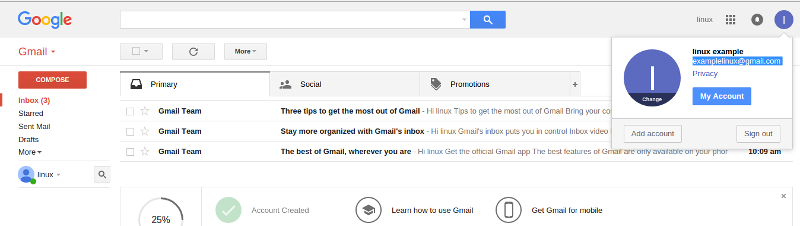
Скачаем пакет gmvault по .
Распакуем архив
$ tar -xvf gmvault-v1.9-src.tar.gz
Установим требуемые утилиты python
$ sudo apt-get install python python-setuptool
После установки python и сопутствующих утилит перейдем в директорию gmvault.
$ cd gmvault-1.9/
Установим пакет с помощью следующей команды:
$ sudo python setup.py install
Для вывода списка доступных опций командной строки, выполните следующую команду:
$ gmvault -h
Sample output
Odd. Use default python2.7.x or 2.6.x distribution.
usage: gmvault [-h] [-v] {sync,restore,check,export} ...
optional arguments:
-h, --help show this help message and exit
-v, --version show program's version number and exit
subcommands:
{sync,restore,check,export}
valid subcommands.
sync synchronize with a given gmail account.
restore restore gmvault-db to a given email account.
check check and clean the gmvault-db disk database.
export Export the gmvault-db database to another format.
Examples:
a) Get help for each of the individual commands
#> gmvault sync -h
#> gmvault restore --help
#> gmvault check -h
#> gmvault export -h
Синхронизация аккаунта gmail производится с помощью следующей команды:
$ gmvault sync examplelinux@gmail.com
Нажмите enter, чтобы запустить браузер. Вы должны увидеть страницу в браузере, где будет необходимо активировать возможность резервного копирования gmvault.
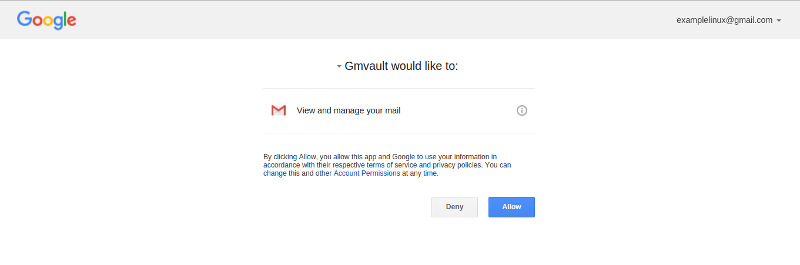
В следующем окне вы увидите код, который необходимо скопировать и вставить в терминал.
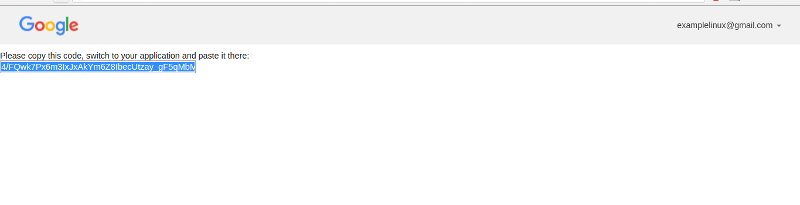
Нажмите enter, после этого будет запущена синхронизация.
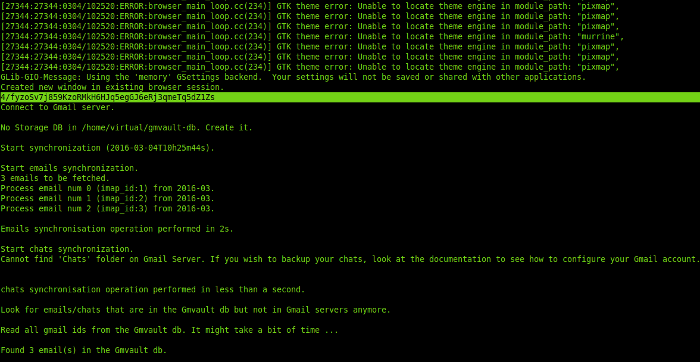
Вся почта будет сохранена в папке gmvault-db в вашей пользовательской директории. Можно ее просмотреть:
$ cd /home/virtual/gmvault-db/ && ls
Аналогичным способом вы можете выгрузить почту в аккаунт gmail.
Можно восстановить свой аккаунт gmail в другой аккаунт gmail.
$ gmvault restore -d ~/gmvault-db anotheremail@gmail.com
Можно восстановить тот же самый аккаунт
$ gmvault restore -d ~/gmvault-db examplelinux@gmail.com
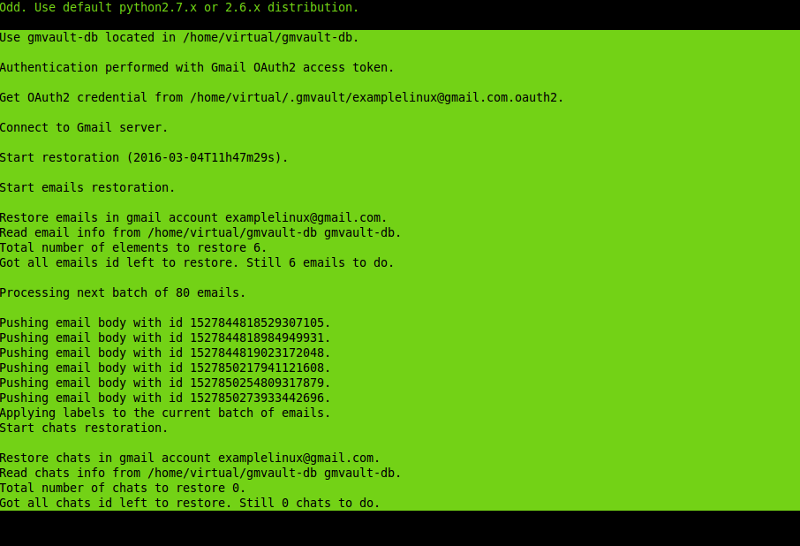
Давайте удалим все письма из нашего почтового ящика, чтобы проверить, как работает утилита.
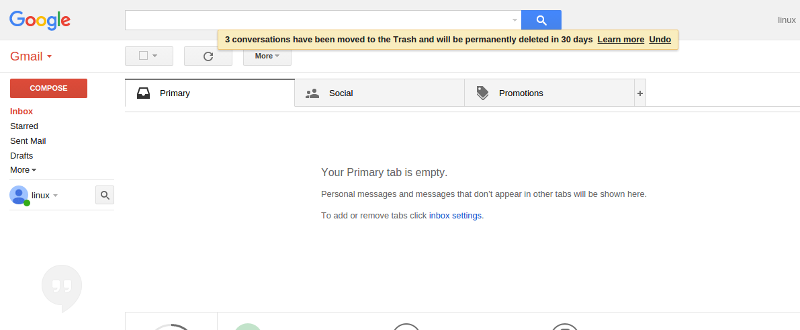
Снова запустим gmvault
$ gmvault restore -d ~/gmvault-db examplelinux@gmail.com
Письма опять появились в ящике.
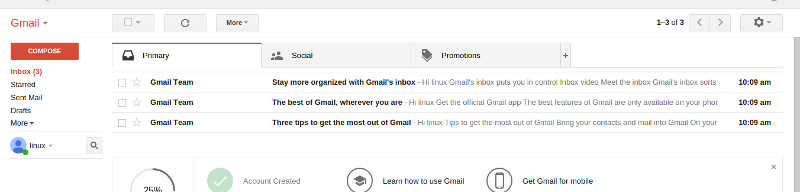
Опция быстрого восстановления синхронизирует почту только за 2 последних месяца.
$ gmvault restore --type quick -d ~/gmvault-db examplelinux@gmail.com
Если пользователь хочет восстановить всю почту, помеченную определенным ярлыком, это можно сделать с помощью следующей команды:
$ gmvault restore --apply-label "test" -d ~/gmvault-db examplelinux@gmail.com
Сейчас будут восстановлены письма с ярлыком "test".
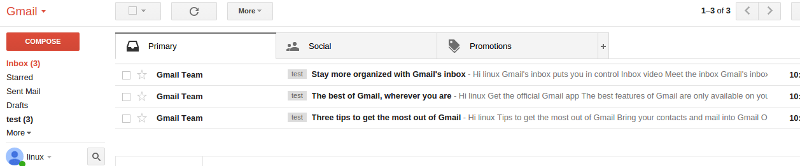
На этом все.
